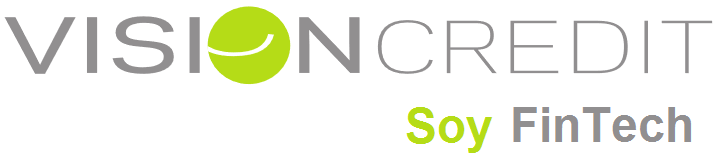¿ Qué es VisionCredit Préstamos y Ahorros Fintech?
Visioncredit es una solución en tecnología de información que gestiona los procesos de un core bancario, esto es: personas, cuentas bancarias (ahorro, corrientes, créditos, plazos fijos, avales y préstamos), truncamientos y tesorería.

Videos manuales VisionCredit Préstamos y Ahorro
Visioncredit dispone de video manuales explicativos:
Personas
Planes
Préstamos
Ahorro y Corriente
Plazos fijos
Créditos
Avales
Ventanilla y Compensación
Procesos diarios
Actividades mensuales
Procesos anuales
Personalizar
Sepa Abonos y Cargos
¿ Qué operativa bancaria y financiera contempla ?
Gestión de cuentas de ahorro y corriente
- Control de saldos: capital, retenido, liquidado, en compensación, saldos en pendientes en pagarés, descubierto, saldos medios, saldo último trimestre, saldos final, intereses deudores, intereses acreedores, retenciones y gastos.
- Intereses deudor y acreedor definidos por cuenta o por el plan.
- Grupo para contabilización, tipos de disposición y número de firmas.
- Apertura, cancelación, pase a eliminados, y retrocesión de las operaciones.
- Gestión documental.
- Periodificación de cuentas: tipos de cuentas, planes o por cuenta hasta fecha.
- Liquidaciones de cuentas: tipos de cuentas, planes o por cuenta hasta fecha. Generación de listados y cartas de comunicación. Las liquidaciones pueden ser a tipo fijo, por tramos, con franquicia, con cobro de comisiones, etc.
- Extractos de cuentas: tipos de cuentas, planes o por cuenta hasta fecha. Generación de cartas de comunicación.
Plazos fijos
- Control de saldos: capital, medios, último trimestre, saldos final, intereses acreedores, retenciones y gastos.
- Intereses cancelación y acreedor definidos. Intereses con crecimiento lineal.
- Grupo para contabilización, tipos de disposición y número de firmas.
- Apertura, cancelación, pase a eliminados, y retrocesión de las operaciones.
- Gestión documental.
- Duración, liquidación heredados del plan de producto y configurables en cuenta.
- Renovación: No, al tipo de interés futuro, al tipo de interés actúal.
- Periodificación de cuentas: tipos de cuentas, planes o por cuenta hasta fecha.
- Liquidaciones de cuentas (manual o por fin de día automáticamente): tipos de cuentas, planes o por cuenta hasta fecha. Generación de listados y cartas de comunicación.
Gestión de cuentas de crédito
- Control de saldos: capital, concedido, retenido, liquidado, en compensación, saldos medios, saldo último trimestre, saldos final, intereses deudores, intereses acreedores, retenciones y gastos.
- Intereses deudor, acreedor, apertura, cancelación, no dispuesto, excedido, moras y corretaje, definidos por cuenta o por el plan.
- Grupo para contabilización, tipos de disposición y número de firmas.
- Apertura, concesión, cancelación, pase a eliminados, y retroceso de las operaciones.
- Gestión documental.
- Garantías/destino vehículos
- Garantías/destino inmuebles
- Asignación de riesgo garantía para el cálculo de dotaciones: finalidad, plazo, moneda, real y situación.
- Gestión de finalidades hipotecarias.
- Periodificación de cuentas: tipos de cuentas, planes o por cuenta hasta fecha.
- Liquidaciones de cuentas: tipos de cuentas, planes o por cuenta hasta fecha. Generación de listados y cartas de comunicación. Las liquidaciones pueden ser a tipo fijo, por tramos, con franquicia, con cobro de comisiones, etc.
- Extractos de cuentas: tipos de cuentas, planes o por cuenta hasta fecha. Generación de cartas de comunicación.
Gestión de cuentas de préstamo
- Control de saldos: capital, concedido, amortizado, razón, cuota anual, intereses deudores, pendiente anual, amortizado anual, gastos.
- Interés deudor, apertura, corretaje, deudor, subvención, moras. Interés fijo o variable sobre índices. Carencia, fecha de primera facturación, fechas de liquidación y amortizaciones flexibles, amortización constante o variable,…
- Grupo para contabilización, tipos de disposición y número de firmas.
- Apertura, concesión, cancelación, pago de recibos (manual o automática por fin de día), amortizaciones anticipadas (reducción recibo o duración), pase a eliminados, y retrocede las operaciones.
- Gestión documental.
- Garantías/destino vehículos
- Garantías/destino inmuebles
- Asignación de riesgo garantía para el cálculo de dotaciones: finalidad, plazo, moneda, real y situación.
- Gestión de finalidades hipotecarias.
- Periodificación de cuentas: tipos de cuentas, planes o por cuenta hasta fecha.
- Liquidaciones de cuentas: tipos de cuentas, planes o por cuenta hasta fecha. Generación de listados, cartas de comunicación (recibos, avisos) y recibos.
- Aplicación de comisiones, mora a recibos impagados, posibilidad de cobros parciales sobre el recibo.
Avales
- Control de saldos: capital, concedido, medio, final, intereses deudores, gastos.
- Interés deudor, apertura, corretaje, deudor, subvención, moras.
- Grupo para contabilización, tipos de disposición y número de firmas.
- Apertura, concesión, cancelación, pase a eliminados, y retroceso de las operaciones.
- Gestión documental.
- Asignación de riesgo garantía para el cálculo de dotaciones: finalidad, plazo, moneda, real y situación.
- Periodificación de cuentas: tipos de cuentas, planes o por cuenta hasta fecha.
- Liquidaciones de cuentas: tipos de cuentas, planes o por cuenta hasta fecha. Generación de listados, cartas de comunicación (recibos, avisos) y recibos.
- Libro de registro de avales.
Ventanilla
- Operaciones sobre cuentas y sin cuenta.
- Operaciones de metálico y no metálico.
- Búsqueda de cuentas por criterios, lector óptico, banda magnética.
- Control de avisos, bloqueos.
- Gestión de retenciones (no metálico abonos).
- Gestión de talones y pagarés.
- Impresora de libretas financieras (movimientos, libretas, portadas, reimpresiones, …).
- Integración con recicladores de efectivo (abono y cargos metálicos).
- Operaciones especiales: transferencias (exportación SEPA), traspasos, pagos ayuntamiento, etc.
- Impresiones y exportaciones: extractos, hacienda, ….
- Operaciones contables.
Compensación
- Operaciones de no metálico.
- Introducción una a una o por bloque.
Truncamiento
- Recepción de los ficheros (entrada única).
- Remesas de compensación.
- Domiciliaciones 19 SEPA, creación, carga, manipulación, exportación, pase a cuenta con o sin forzado.
- Remesas transferencias 34 , SEPA, creación, carga, manipulación, exportación, pase a cuenta.
- CSB 43, gestión de la operativa de doble cuenta, conciliación y autoconciliación.
- AEB CSB 60, pagos en ayuntamientos.
- CSB 63, recaudación ejecutiva.
- Transferencias periódicas (internas y o externas).
Procesos diarios
- Cuadre de puesto o puestos en día o días.
- Fin de día automático: retenciones, tratamiento préstamos, liquidación de plazos fijos, diario de operaciones, cartas de comunicación, tratamiento de avales, gerencias, exportación a banca electrónica.
- Procesos de saldado de cuentas automáticas.
- Integración con TPV´s virtuales.
- Integración con actualizadores de libretas.
Mensuales e informes
- Estadísticas.
- Notificación de descubiertos.
- Dotaciones de insolvencias.
- Informes autonómicos.
- Programa de sorteos.
Anuales y fiscales
- Modelos: 196, 181, 171, 347.
- Operaciones supervisor.
- Gestión de regalos en especie.
- Cartas y comunicaciones.
Varios
- Aportación capital.
- Cálculo dígitos de control.
- Cambia cuentas.
- Notas informativas.
- Domicilios especiales.
- Talón.
- Retenciones asociadas a cuenta.
- Conformidad de talones.
- Bloqueos de cuentas.
- Chequeos y retrocesos.
- Notas de impresión.
- Relaciones de cuenta.
- Autorizados en cuenta.
- Criptografía.
- Gestor documental.
- Avisos por cliente.
- Notas expediente.
Códigos
- Contables.
- Efectos comerciales.
- Gestión.
- Instalación.
- Organización.
- Scoring.
- Truncamiento.
Históricos
- Movimientos.
- Seguridad .
- Auditoria.
- Regularizaciones CSB 43.
- Enlaces contables.
- Cuentas cambiadas.
- Histórico de tarjetas.
General
Expediente
Pantallas de trabajo
Formato de las pantallas
Todas las pantallas de trabajo presentan unas características comunes.
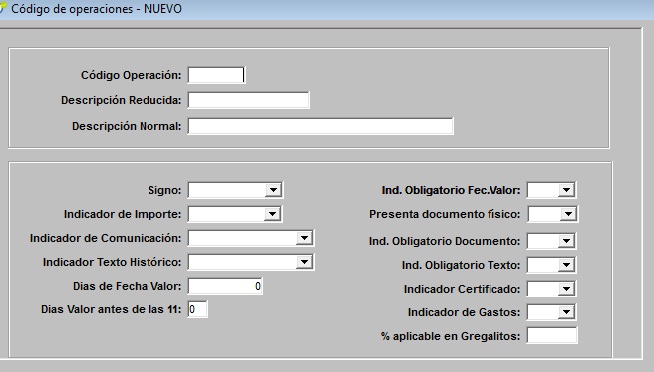
La línea azul del título de la pantalla indica en qué opción estamos.
Las líneas intermedias de pantalla presentan en cada caso distintos campos que, dependiendo de la opción de trabajo en que nos encontremos, requerirá que se introduzcan datos, o se nos muestren.
En la parte inferior pueden aparecer mensajes relacionados con el campo de pantalla sobre el que esté situado el cursor o mensajes que requieran la validación o alguna respuesta del usuario:
Ejemplo: comentario relacionado con un campo
Descripción del municipio
Ejemplo: petición de validación al usuario
Opciones de trabajo
Las opciones de trabajo pueden ser distintas según la pantalla; entre ellas hay unas más comunes, que pasamos a detallar:
Nuevo
Permite insertar información a la Base de Datos.Deberemos confirmar siempre la inserción. Podemos encontrar campos de introducción obligatoria (de libre introducción o que genere un valor por defecto, por ejemplo, la fecha de valor en operaciones ventanilla), otros que queden delimitados por un intervalo o de entre una tabla ya existente, y otros cuya introducción es totalmente libre.
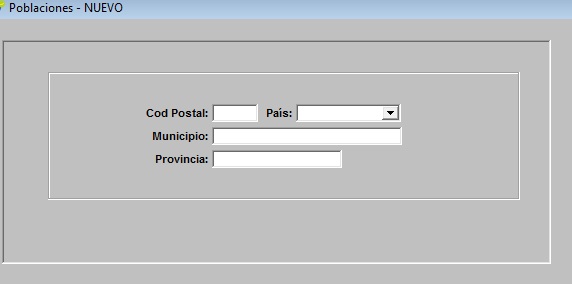
Si intentamos introducir un código ya existente en una tabla de códigos, aparecerá en pantalla la información y un mensaje indicando su existencia.
Veamos un ejemplo:
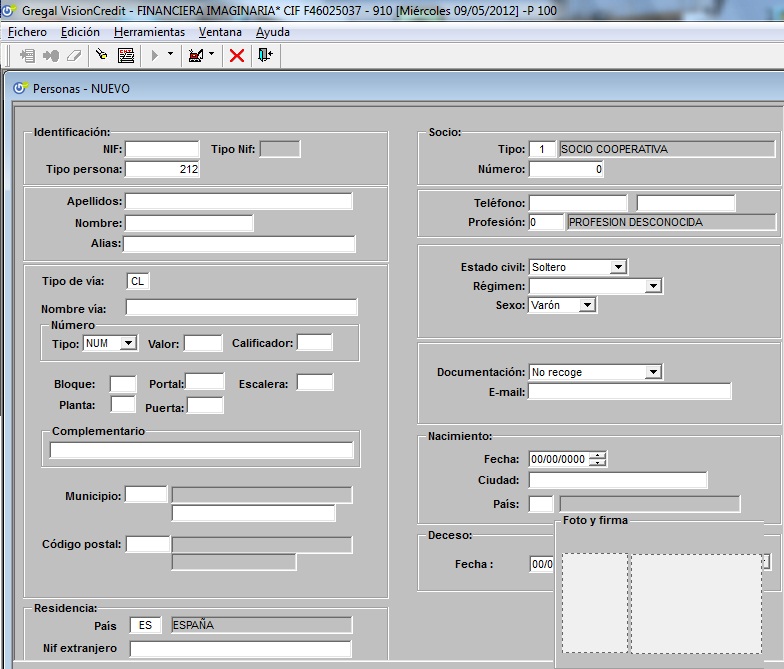
(**) Una vez situados sobre un campo de códigos (en nuestro ejemplo, código postal), podemos introducirlo directamente, o bien utilizar la opción ‘Buscar’.
Pulsando F3 o el botón derecho del ratón sobre el campo «Código Postal», se abre una ventana con los códigos postales y poblaciones que hemos dado ya de alta en mantenimiento de poblaciones.
Con las flechas arriba y abajo o con el ratón, nos situamos junto al código postal que queremos seleccionar; pulsamos o hacemos doble clic, y el código se habrá trasladado al campo desde el que hemos hecho la consulta.
Si no queremos seleccionar ningún código, salimos con cancelar.
Si pulsamos F7, iremos al mantenimiento de poblaciones; allí podremos efectuar consultas (por opción Buscar), modificar un código (por opción Buscar, Escogido), o dar de alta un nuevo código (por opción Altas).
Una vez terminemos de trabajar en el mantenimiento de Poblaciones y salgamos volveremos al campo de Código Postal del mantenimiento de Personas desde el cual entramos.
Para confirmar el alta del registro en nuestra Base de Datos damos a la opción Guardar
Borrar
Permite eliminar registros existentes en nuestra Base de Datos. Si cogemos un intervalo de registros, se entenderá que deseamos eliminarlos todos. Para eliminar sólo un registro, deberemos seleccionar únicamente el que queremos borrar.
Antes de efectuar la eliminación definitiva, el programa solicitará la confirmación:
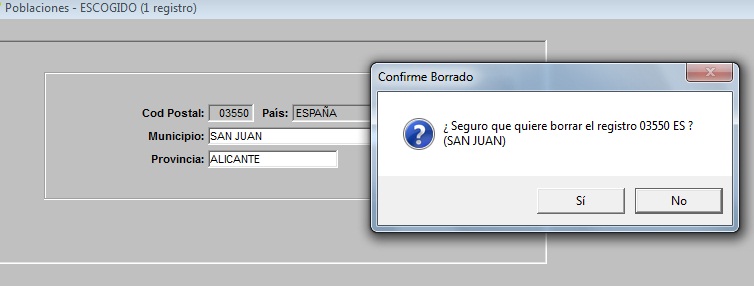
Validaremos situando el cursor sobre la opción deseada (SÍ o NO) y pulsando .
Buscar
Función que en las opciones referidas a códigos suele utilizarse para consulta detallada (aparecen en pantalla todos los datos relativos a cada código) o bien para realizar alguna modificación de los datos que los conforman. Permite la introducción de un criterio que reduzca el intervalo de opciones a seleccionar.
Pulsando F5 , la opción ‘Fichero / Buscar’ , o el icono de la linterna, se abre la ventana con los criterios de selección para acotar la búsqueda.
Por ejemplo, si tenemos el código persona 22540071W con datos erróneos en nuestra base de datos, para modificar los datos de la persona, deberemos el código 2254071W, seleccionarlo, y ‘entrar’ en los campos de la pantalla para modificar.
Hay que tener en cuenta que los códigos, en general, son campos ‘clave’ y no pueden ser modificados.
En nuestro ejemplo, si estuviera mal el código persona 22540071W, para cambiarlo, tendremos que eliminar primero el código erróneo y dar de alta después el correcto.
En las opciones de ventanilla y compensación, en las que la búsqueda es de cuentas de socios, podemos después enlazar con funciones que permiten operaciones y/o consultas sobre las cuentas seleccionadas.
Imprimir
La impresión nos permite obtener información por impresora o por pantalla.
Podemos seleccionar con distintas ordenaciones y filtros la información requerida, tanto una vez tengamos el listado por pantalla, como antes de sacar el listado, indicándolo en la pantalla de búsqueda.
Veamos las pantallas que nos permiten optar por estas opciones:
Antes de sacar el listado:
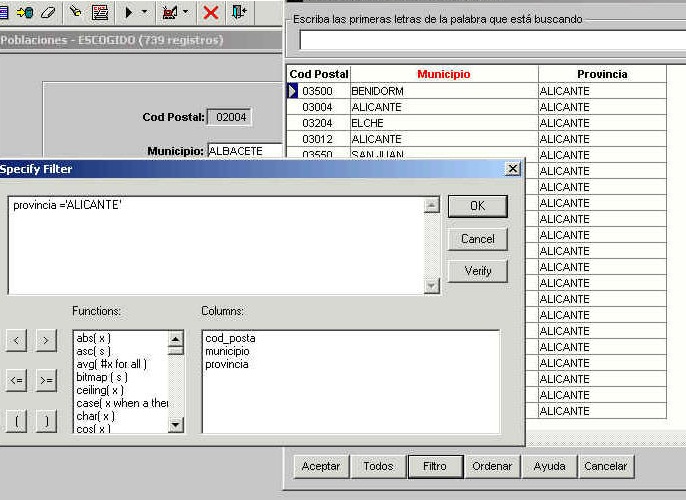
Después de sacar el listado:
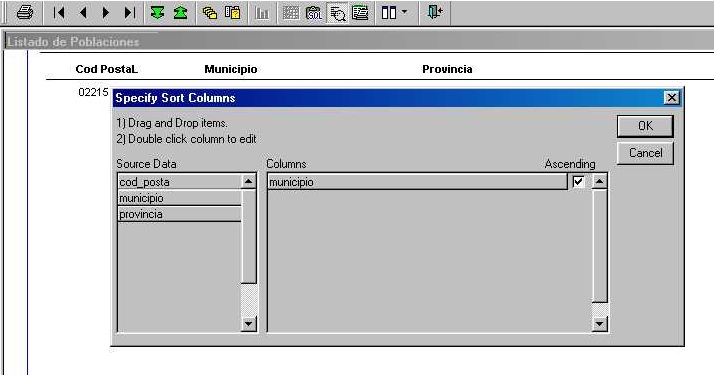
Podemos:
- Imprimir directamente por la impresora definida por defecto
- Imprimir directamente al gestor documental propio
- Salir sin imprimir: ‘Cancelar’
Salir
Volver al menú anterior, ‘Salir’ actúa igual que ‘Escape’ o ‘Cancelar’
Acceso al aplicativo Fintech
La pantalla de bienvenida nos informa a la parte derecha de la versión del aplicativo y la última actualización.
Los campos que solicita son:
- Usuario
- Contraseña
- Fecha de trabajo
- Puesto físico
- Saldo inicial de apertura
- Fecha de trabajo
Existen dos modos de control para el acceso al aplicativo:
- Validación por usuario Windows (pulsando sobre el icono persona)
- Validación controlado por el par Empleado y Contraseña. Ambos valores se encuentran en Base de Datos y pueden ser modificados por el Administrador del sistema.
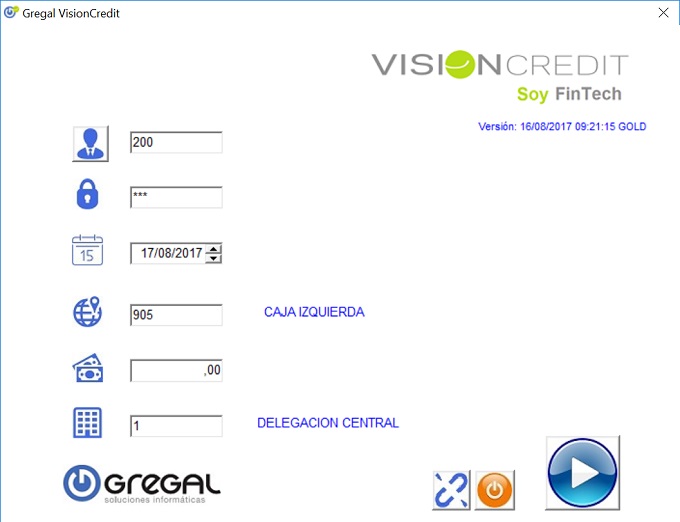
MENÚ NAVEGABLE
Se accede desde cualquier menú vertical pulsando PF8. Dispone las opciones de menús verticales que acceden directamente a una pantalla de trabajo. El menú navegable tiene ordenación alfabética; podemos movernos con las flechas, página arriba (Av Pág.), página abajo (Re Pág.); para seleccionar una opción basta con situarse sobre ella y pulsar o teclear el número de opción e . Pulsando salimos al menú vertical en que estábamos antes de entrar. Configuración de menús Desde la opción de menú principal <Administración> tenemos la posibilidad de configurar las opciones que deseemos en los <Menús Verticales>. Para manipular estos menús debemos tener muy claro lo que queremos hacer, de lo contrario podríamos crear incoherencias en los menús de la aplicación. Los menús verticales tienen una estructura de árbol: cada opción de un menú puede enlazar con un nuevo menú o tener una llamada a un programa.
Versión y actualizaciones automáticas
Liberar puestos